笔记本电脑设置打不开怎么回事 笔记本系统设置打不开如何解决
我们要对电脑进行一些操作的时候,都会通过打开设置来操作,不过有不少笔记本电脑用户却遇到设置打不开的情况,不知道该怎么办呢,原因比较多,可能是系统文件丢失、软件冲突等引起,接下来不妨跟着小编一起来看看笔记本系统设置打不开的详细解决方法吧。
具体解决方法如下:
方法一:先尝试一下简单的方法,删除多余用户配置文件
1、右击此电脑,选择属性。
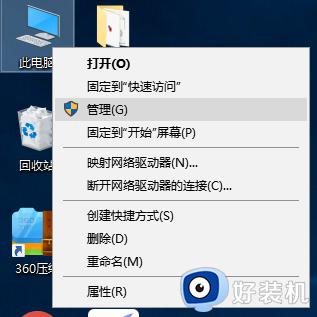
2、点击左侧的高级系统设置。
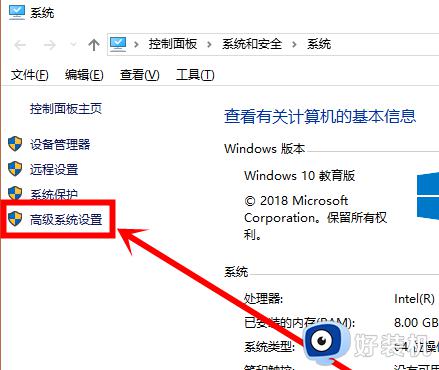
3、打开系统属性界面,点击用户配置文件一栏的设置按钮。
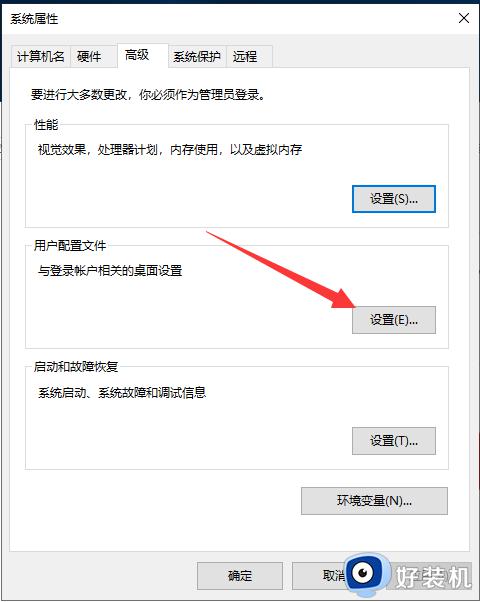
4、在储存在本机上的配置文件中找到含有defaultuser的选项,然后点击删除,点击确定重启电脑尝试打开设置界面。
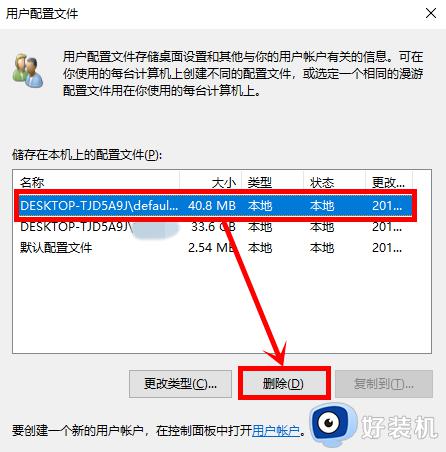
方法二:第三方软件将设置应用关闭就需要手动设置一下
1、win+R快捷键,输入命令gpedit.msc,回车打开组策略编辑器。
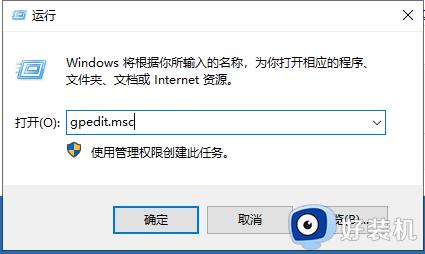
2、依次展开“用户配置/管理模板/控制面板”文件。
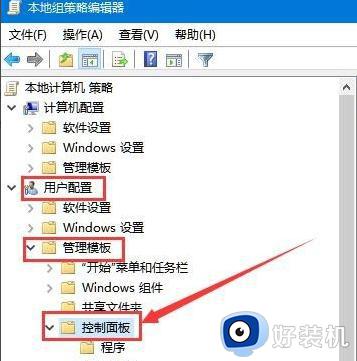
3、右侧找到“禁止访问控制面板和PC设置”右击它,选择“编辑”菜单项。
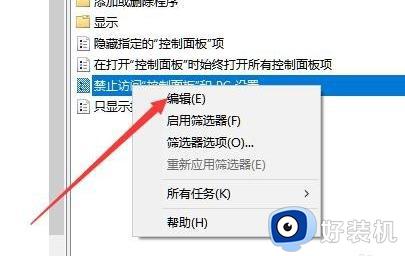
4、选择窗口左上角的“已禁用”选项,点击确定按钮即可。
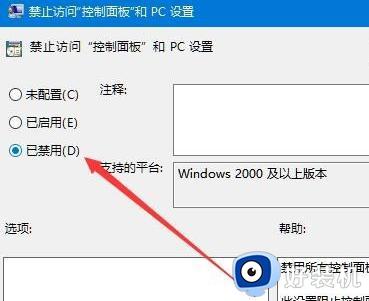
方法三:如果上述步骤未解决问题,就采用命令修复法
1、我们要先打开系统诊断功能,WIN+R快捷键打开运行窗口,输入msconfig,回车。
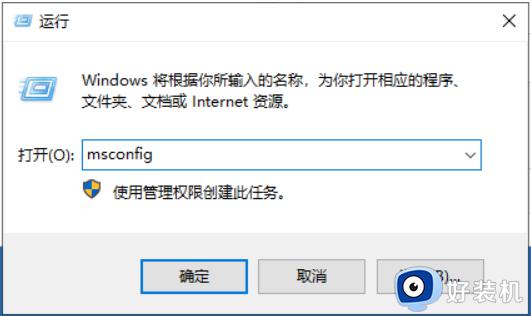
2、打开系统配置后,启动选择勾选诊断启动,点击确定。
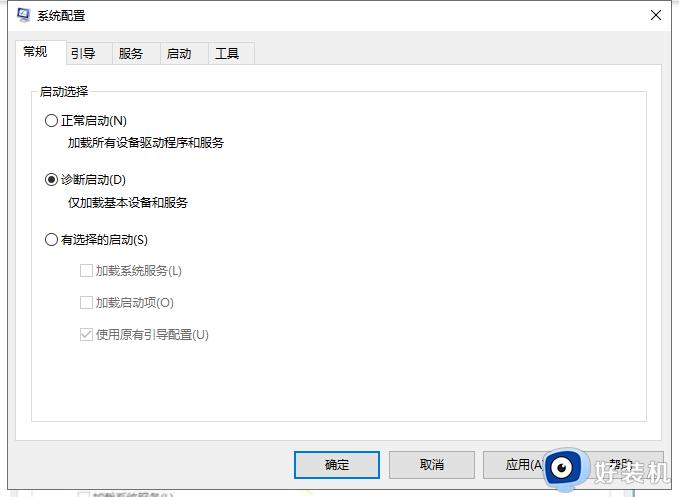
3、接着切换至服务界面,勾选左下角的隐藏Microsoft 服务,点击应用,重启电脑。
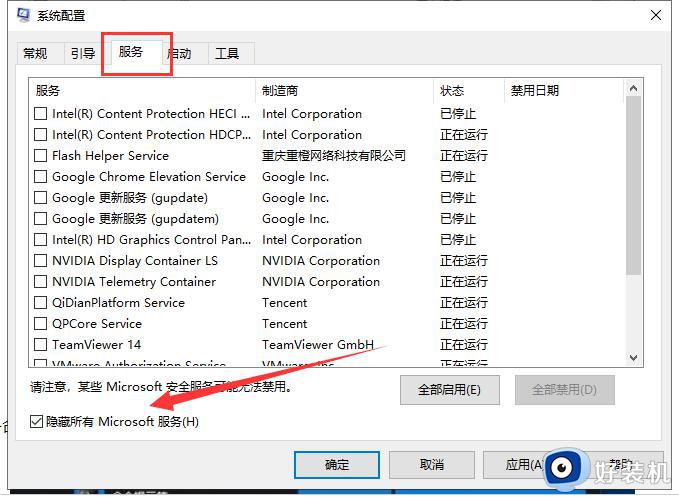
4、右击开始菜单,选择命令提示符(管理员)。
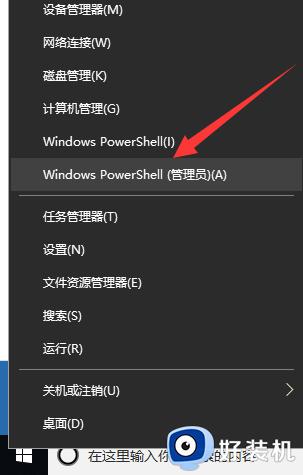
5、打开命令提示符窗口,输入dism.exe /online /cleanup-image /scanhealth 命令,(可以直接复制过去)回车。
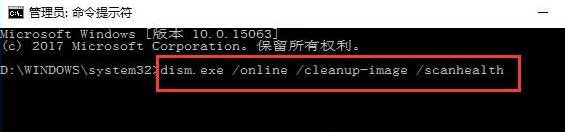
6、等待上一步骤执行完成后接着输入dism.exe /online /cleanup-image /restorehealth 回车,注意/前有空格,你可以直接复制,执行完成后,重启电脑即可。
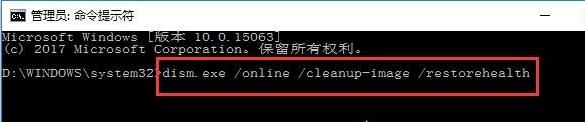
上述给大家讲解的就是笔记本电脑设置打不开的一些解决方法,有这个需要的用户们可以尝试上面的任意一种方法来进行解决,希望可以帮助到大家。
笔记本电脑设置打不开怎么回事 笔记本系统设置打不开如何解决相关教程
- 笔记本热点打不开是怎么回事 笔记本电脑为什么打不开热点
- 笔记本打开黑屏怎么回事 笔记本一打开就黑屏的解决教程
- 笔记本wifi开了又自动关闭了怎么回事 笔记本wifi开又自动关闭的多种解决方法
- 笔记本nvidia只有3d设置如何解决 为什么笔记本nvidia只有3d设置
- 笔记本开机风扇转一下就停了是怎么回事 笔记本电脑的风扇转一下就停如何解决
- 笔记本浏览器打不开网页什么原因 笔记本自带浏览器打不开网页的解决步骤
- 笔记本麦克风位置在哪里 笔记本电脑的麦克风如何打开
- 笔记本nvidia控制面板打不开怎么办 笔记本无法打开nvidia控制面板处理方法
- 联想笔记本按f12进不了u盘启动项怎么回事 联想笔记本f12进不去启动项如何解决
- 笔记本电脑如何设置密码 笔记本电脑如何设置开机密码
- 电脑无法播放mp4视频怎么办 电脑播放不了mp4格式视频如何解决
- 电脑文件如何彻底删除干净 电脑怎样彻底删除文件
- 电脑文件如何传到手机上面 怎么将电脑上的文件传到手机
- 电脑嗡嗡响声音很大怎么办 音箱电流声怎么消除嗡嗡声
- 电脑我的世界怎么下载?我的世界电脑版下载教程
- 电脑无法打开网页但是网络能用怎么回事 电脑有网但是打不开网页如何解决
热门推荐
电脑常见问题推荐
- 1 b660支持多少内存频率 b660主板支持内存频率多少
- 2 alt+tab不能直接切换怎么办 Alt+Tab不能正常切换窗口如何解决
- 3 vep格式用什么播放器 vep格式视频文件用什么软件打开
- 4 cad2022安装激活教程 cad2022如何安装并激活
- 5 电脑蓝屏无法正常启动怎么恢复?电脑蓝屏不能正常启动如何解决
- 6 nvidia geforce exerience出错怎么办 英伟达geforce experience错误代码如何解决
- 7 电脑为什么会自动安装一些垃圾软件 如何防止电脑自动安装流氓软件
- 8 creo3.0安装教程 creo3.0如何安装
- 9 cad左键选择不是矩形怎么办 CAD选择框不是矩形的解决方法
- 10 spooler服务自动关闭怎么办 Print Spooler服务总是自动停止如何处理
